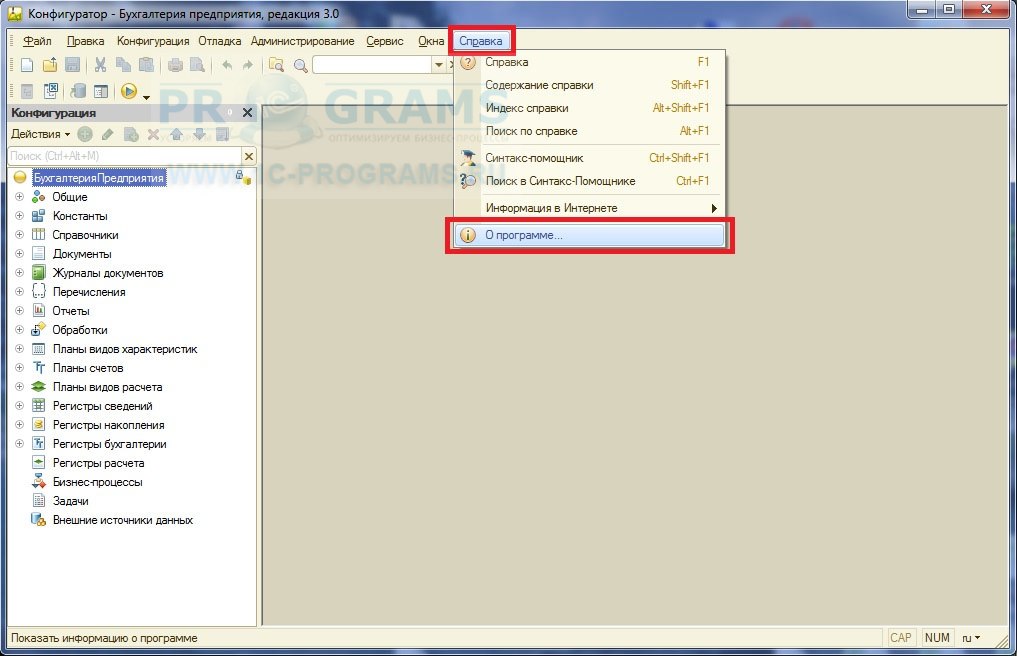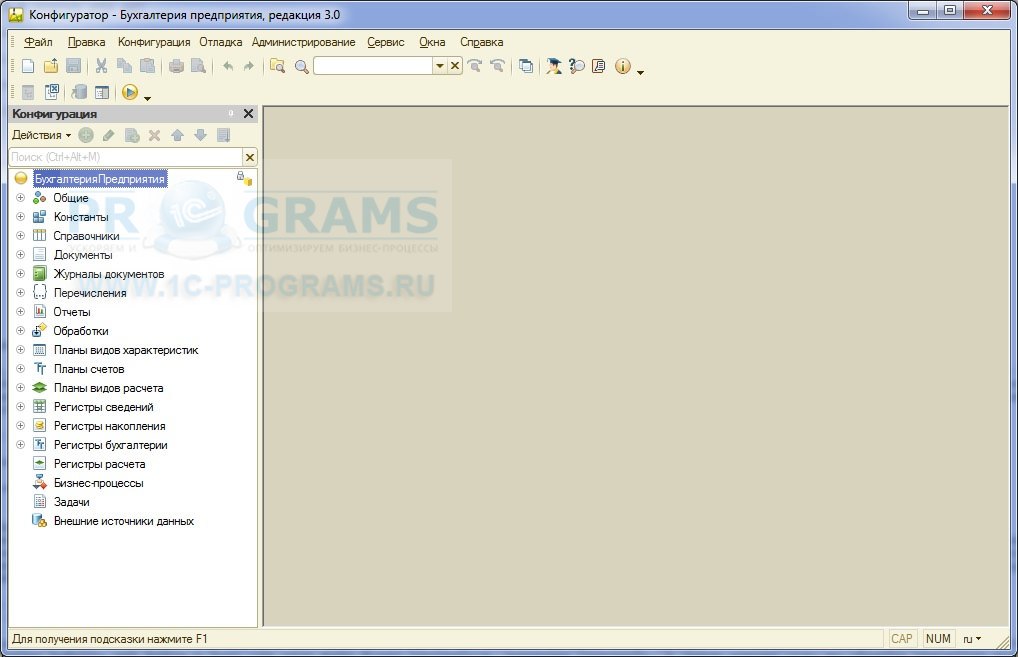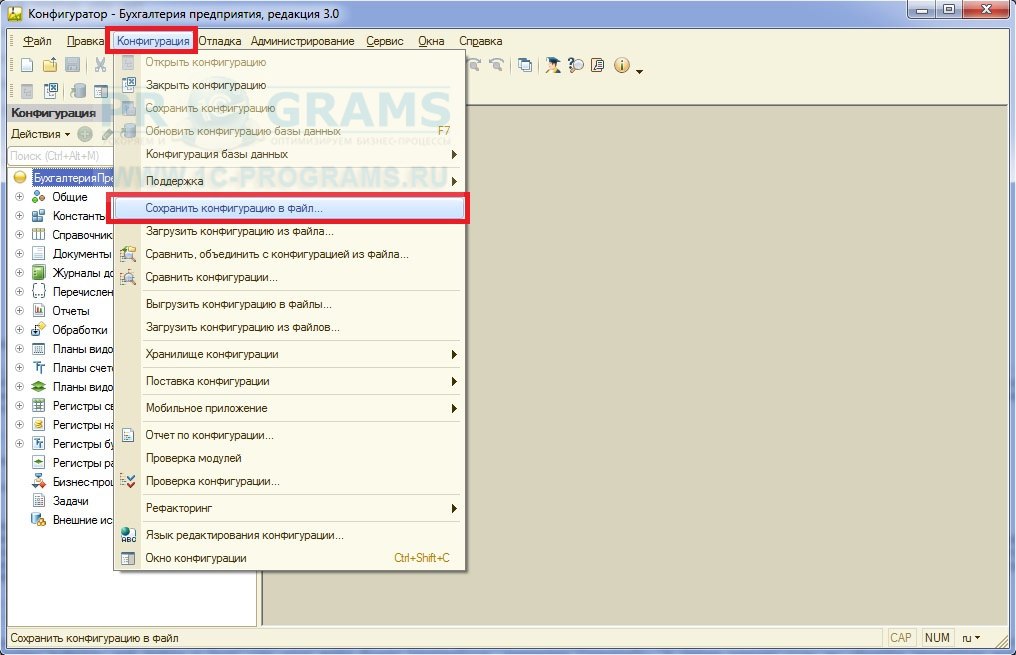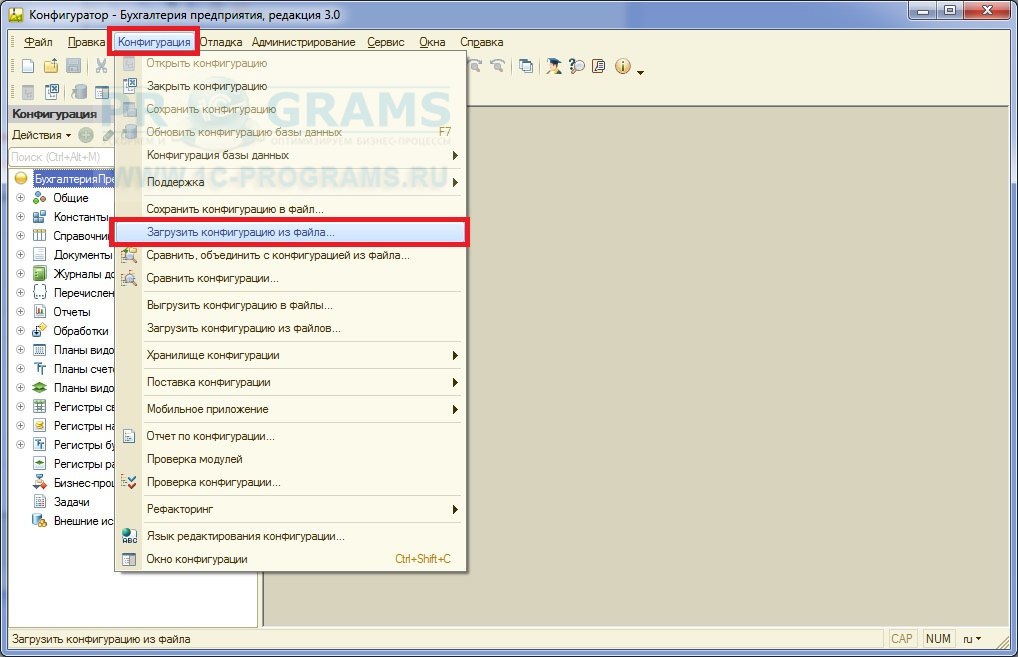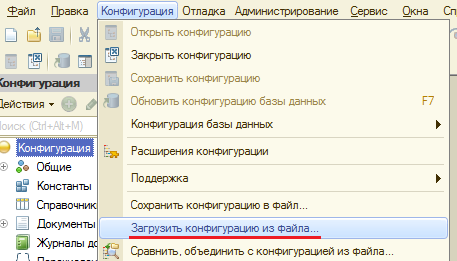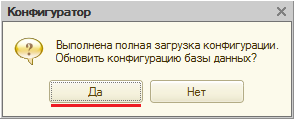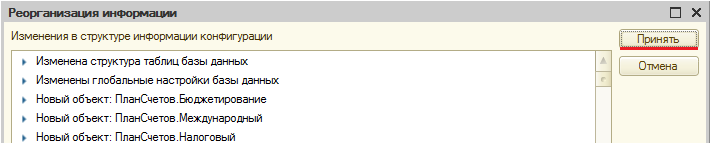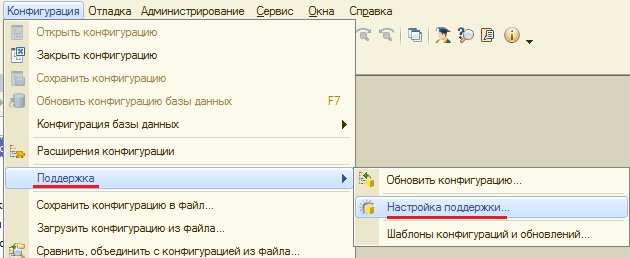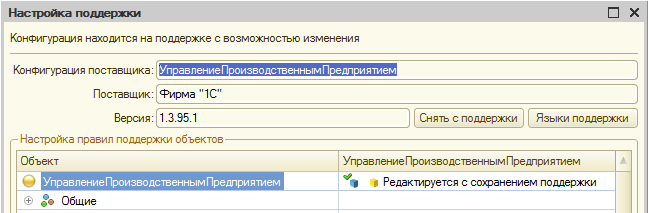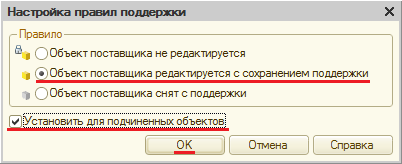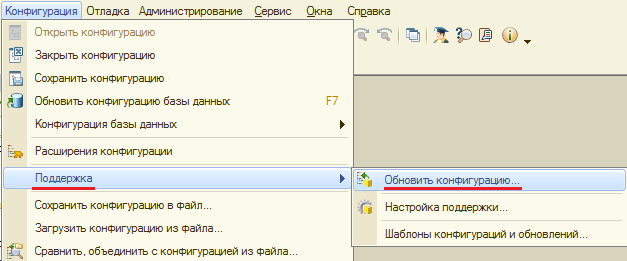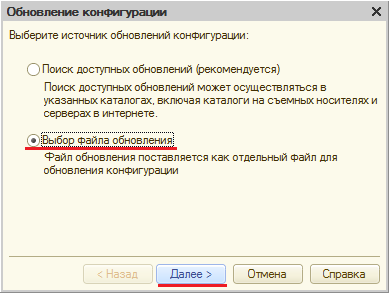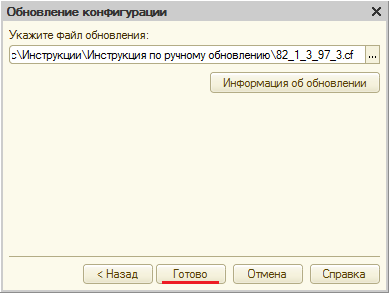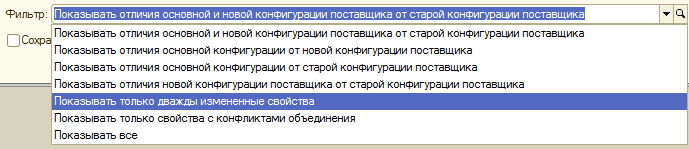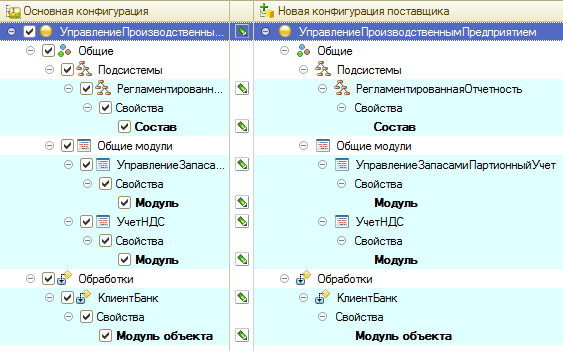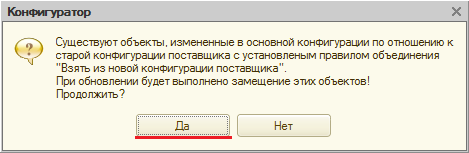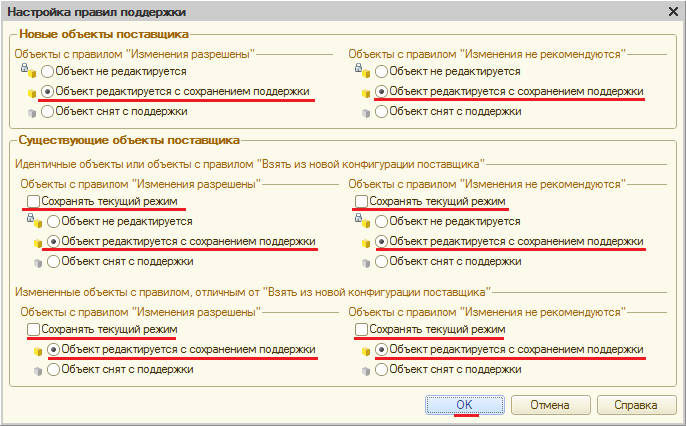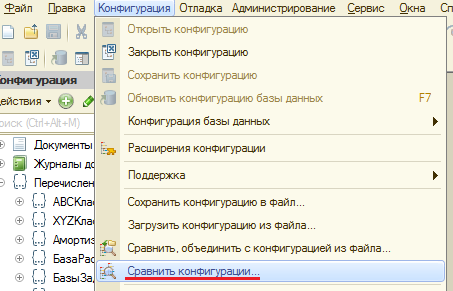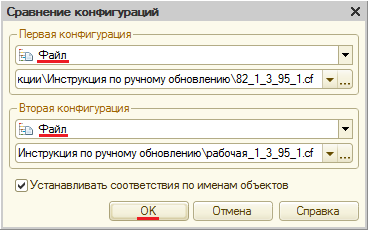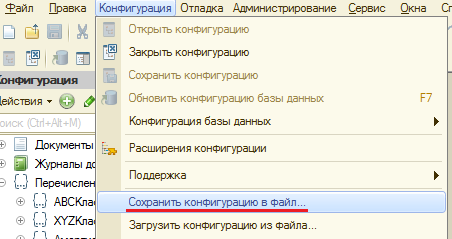Как нетиповую конфигурацию сделать типовой
Иногда случается так, что в вашей базе есть какие-то доработки (исключения составляют внешние отчеты и внешние печатные формы), и вы по каким-либо причинам хотите из вашей нетиповой базы сделать типовую (поставить базу на поддержку в 1с). Для чего такое может понадобиться? Рассмотрим банальный пример, клиент хочет обновляться в автоматическом режиме, но это можно делать только в типовой базе. Поскольку доработки в базе клиента были очень маленькие и несущественные, то клиент решил от них отказаться и сделать из своей базы типовую конфигурацию, ведь тогда можно будет обновляться в автоматическом режиме, а это в первую очередь экономия собственных денег, так как клиенту больше не нужно будет платить за услуги программиста 1с.
Теперь давайте разберемся, какие действия нам нужно будет выполнить, если мы захотели сделать базу типовой (поставить базу на поддержку в 1с).
После этого Вы должны увидеть окно примерно следующего вида
Вы видите название и версию конфигурации, они выделены красным.
Чтобы поставить базу на поддержку 1с и сделать типовой нам необходима типовая конфигурация такой же версии. Создадим новую базу и загрузим туда типовую базу, или установим соответствующий релиз 1с. После того как мы установили типовую базу, нам необходимо будет открыть конфигуратор этой базы. Если зайдя в конфигуратор сама конфигурация не открыта, то откроем ее соответствующей кнопкой.
После нажатия данной кнопки откроется дерево объектов конфигурации, выглядит это примерно так
Теперь нам нужно сохранить конфигурацию в файл, для этого выполним следующие действия.
Теперь когда файл сохранился, у нас есть файл с типовой конфигурацией. Далее мы должны открыть конфигуратор той базы, у которой мы хотим обновить конфигурацию поставщика, и загрузить туда наш *.cf файл (наша типовая конфигурация).
ВЫПОЛНИТЕ ОБЯЗАТЕЛЬНО ЭТИ ДЕЙСТВИЯ:
ПОМНИТЕ ОБ ЭТОМ:
Все доработки в вашей базе будут удалены автоматически после того как вы сделаете базу типовой!
Как понять типовая база перед нами или нет?
Кто-то возможно скажет что в конфигураторе есть замочек, и если он включен то база типовая, это ошибочное мнение! Да, изначально на всех типовых базах стоит защита от внесения изменений в конфигурацию (видим замочек в дереве объектов, в конфигураторе), но после того как мы включили возможность изменения (сняли замочек) и допустим внесли какие-то изменения в конфигурацию, то конфигурация автоматически становится НЕТИПОВОЙ, потом мы можем опять закрыть конфигурацию от редактирования (поставить замочек), но это не будет означать что база ТИПОВАЯ.
Для того чтобы точно понять типовая база или нет перед нами, выполним следующие действия:
А если база нетиповая к этому списку добавляется возможность сравнения с конфигурацией поставщика.
Технология обновления нетиповой (измененной) конфигурации 1С
Инструкция расскажет, как по шагам обновить нетиповую конфигурацию 1С.
Для обновления нетиповой (измененной) конфигурации необходимо подготовить следующие файлы:
Технология обновление на примере нетиповой конфигурации УПП с 1.3.95.1 до 1.3.97.3
1. Создать пустую базу и загрузить туда рабочую конфигурацию: «Конфигурация>Загрузить конфигурацию из файла»:
На вопрос об обновлении нажать «Да»:
В окне реорганизации нажать «Принять»:
2. Проверить, стоит ли конфигурация на поддержке: «Конфигурация>Поддержка>Настройка поддержки»:
В появившемся окне отобразится информация о том, на какой поддержке (или поддержках) стоит конфигурация.
Если поддержек несколько, можно переключаться между ними, используя список выбора.
Необходимо проверить, что среди поддержек есть та конфигурация, которую необходимо будет обновить (в данном случае «УправлениеПроизводственнымПредприятием») и у нее правильная версия (в данном случае «1.3.95.1»). Нужную версию можно узнать, нажав кнопку «О программе».
Если в списке поддержек нет нужной конфигурации, то нужно поставить конфигурацию на поддержку старой типовой и затем перейти к п.3.
Если найдена поддержка нужной конфигурации, но неправильной версии, нужно нажать «Снять с поддержки», затем «Да», поставить конфигурацию на поддержкустарой типовой и перейти к п.3.
Если найдена поддержка нужной конфигурации и нужной версии, то нужно дважды кликнуть на правую колонку корня конфигурации, в появившемся окне выбрать «Объект редактируется с сохранением поддержки», поставить галочку «Установить для подчиненных объектов» и нажать «ОК». После этого можно закрыть окно настройки поддержки.
3. Когда конфигурация стоит на поддержке правильной версии, можно приступать к обновлению. Для этого нужно выбрать «Конфигурация>Поддержка>Обновить конфигурацию»:
В появившемся окне нужно переключиться на «Выбор файла обновления» и нажать «Далее».
Далее появится окно с информацией о версиях, в нем просто нажать «ОК». Если вместо этого появилось окно с текстом «Файл не содержит доступных обновлений», значит, была допущена ошибка либо при постановке на поддержку (см. п.2), либо при выборе файла обновления.
После этих действий начнется процесс сравнения конфигураций, который может занять длительное время.
4. По окончании процесса сравнения отобразится окно с деревом объектов. В нем необходимо переключиться на режим отображения только дважды измененных объектов. На платформе ниже 8.3.8 для этого необходимо нажать кнопку «Фильтр», в нижней части окна поставить галочку «Показывать только дважды измененные свойства» и затем нажать «ОК».
На платформе 8.3.8 и выше нужно в нижней части окна переключить фильтр на «Показывать только дважды измененные свойства»:
После применения фильтра в дереве останутся только те объекты, которые изменены и в рабочей конфигурации, и в новой типовой, по сравнению со старой типовой.
Если таких объектов нет, то обновление значительно упрощается. В этом случае можно перейти к следующему пункту.
Если объекты есть, то нужно сохранить их список куда-нибудь, т.к. в будущем он пригодится. Для сохранения можно использовать текстовый файл или любой другой способ.
Пример. Дерево после применения фильтра выглядит следующим образом:
В этом случае список объектов, который нужно сохранить, будет такой:
Формат списка может быть произвольным, главное, чтобы он оставался понятным.
5. Нажать кнопку «Выполнить».
Если отобразится окно «Неразрешимые ссылки», то в нем нужно нажать «Продолжить».
Если были дважды измененные объекты, то появится предупреждение об их замещении. На него нужно ответить «Да».
Далее появится окно настройки поддержки. В нем нужно установить такие настройки:
После этого нажать «ОК», немного подождать и снова нажать «ОК» на сообщении о том, что объединение конфигураций завершено.
6. Данный пункт имеет смысл, только если были дважды измененные объекты. Если их не было, следует перейти к следующему пункту.
В отдельном конфигураторе (можно, например, создать пустую базу) необходимо построить сравнение старой типовой и рабочей конфигураций. Для этого нужно выбрать «Конфигурация>Сравнить конфигурации»:
В появившемся окне выбрать тип конфигурации «Файл» и указать пути к старой типовой (сверху) и рабочей конфигурации (снизу), затем нажать «ОК».
После построения сравнения выполнить перенос изменений в объекты, список которых был составлен в предыдущем пункте.
7. Обновление почти завершено!
Осталось только применить изменения (F7), при необходимости нажав «Принять» в окне реорганизации, и выгрузить обновленную конфигурацию: «Конфигурация>Сохранить конфигурацию в файл»:
12 статей про обновление 1С
Типовую программу 1С легко обновить самостоятельно через конфигуратор или интернет. Ещё один способ — использовать cfu-файл. Если пропущено много релизов, вам сэкономят время промежуточные конфигурации.
После обновления не забывайте запустить особые процедуры.
Бывает выгоднее отдать обновление нетиповой 1С на аутсорсинг.
Что нового для вашей 1С?
Рассылка осуществляется в день выхода обновления. Никакой рекламы, только полезная информация. Посмотрите пример →
Обновление нетиповой конфигурации 1С 8
В этой статье будет рассказано про обновление нетиповой конфигурации 1С (редакций 8.2 и 8.3), с сохранением всех изменений внесенных вами (или другими разработчиками) в типовую конфигурацию 1С 8.
Рассмотрим пример обновления конфигурации Бухгалтерия 2.0 с нетиповыми изменениями в модулях, ролях, подписках на события, планах обмена и т.д. Рассмотренные здесь случаи не будут слишком сложными для обновления, при их помощи я лишь покажу методику обновления, что позволит вам разобраться со своими случаями.
Обновление нетиповой конфигурации 1С пошаговая инструкция
Рассмотрим по шагам алгоритм обновления конфигурации 1С 8. Данный алгоритм является универсальным, первые одиннадцать его шагов описывают процесс обновления любой типовой конфигурации 1С 8, а все пункты в совокупности описывают обновление нетиповой конфигурации 1С 8:
Обновление нетиповой конфигурации 1С разбор примера
Перейдем к подробному разбору правильного обновления нетиповой конфигурации 1С 8. Вся проблема обновления такой конфигурации заключается в том, что в типовые объекты метаданных (общие модули, роли, документы, справочники и т.д.) внесены сторонние изменения. Надо сделать так, что бы все ваши изменения остались на своем месте, в целости и сохранности, но при этом все изменения фирмы 1С, содержащиеся в файле обновления, тоже были применены. Именно для этого при обновлении измененной конфигурации появляется окно сравнения Основной конфигурации (с вашими изменениями) и Новой конфигурации поставщика (обновленная типовая конфигурация).
В данном окне присутствует две колонки, каждая из которых содержит дерево метаданных. В первой показаны метаданные текущей конфигурации базы данных, а во второй обновленные метаданные конфигурации поставщика (обновленная типовая конфигурация). Зелеными карандашиками отмечены измененные объекты, в первом столбце помечены измененные вами типовые объекты метаданных, а во втором измененные обновлением типовые объекты метаданных. Таким образом, чтобы произвести правильное обновление нетиповой конфигурации 1с, нужно найти все объекты метаданных, которые изменены и вами и обновлением (то есть дважды измененные).
Для это нажмите расположенную внизу окна кнопку Фильтр, в открывшемся окне установить флаг Показывать только дважды измененные свойства и нажмите ОК.
Теперь в окне сравнения будут видны только нужные нам объекты, что значительно облегчает процесс обновления. Следует заметить, что если в вашей конфигурации добавлены новые нетиповые документы, справочники, роли, модули и т. п., то их обновление конфигурации не затрет, они останутся на своем месте и ничего с ними не случиться. Проблему составляют только измененные типовые объекты.
Для правильного обновления разных объектов метаданных нужен свой подход, поэтому рассмотрим на несложных примерах различные ситуации. Замечу также, что обновление сильно переписанных конфигураций задача сложная и требует максимальной внимательности и сосредоточения.
Обновление общего модуля.
При обновлении этот модуль изменился, поставив в окне сравнения фильтр по дважды измененным мы увидим, что он попал в список. 
Рассмотрим подробнее данное окно, и поймем какую информацию из него мы сможем почерпнуть. Во-первых, мы видим, что общий модуль изменен и в основной конфигурации и в обновленной конфигурации поставщика, об этом говорят зеленые карандашики в обоих столбцах. Во-вторых, в первом столбце мы видим установленный флажок возле имени общего модуля, он говорит о том, что будет произведено объединение модулей (того, что изменен нами и типового обновленного). В-третьих, в последнем столбце мы видим в каком режиме произойдет объединение модулей. В данном случае установлено значение: Взять из новой конфигурации поставщика, это означает, что наши изменения будут полностью затерты, а изменения внесенные обновлением будут полностью применены.
Другие режимы объединения предлагают частичное объединение модулей, с различными приоритетами. Но я вам настоятельно рекомендую не использовать эти режимы, так как после этого в вашем модуле может получиться натуральная «каша»: некоторые ваши изменения будут затерты, а некоторые типовые изменения не применятся. Поэтому изменять значения в столбце Режим объединения… мы никогда не будем. В-четвертых, если снять галку установленную в первом столбце напротив модуля, то объединение производиться не будет и модуль останется в том виде в котором он был до обновления.Исходя из перечисленных пунктов есть два способа обновить общий модуль:
Механизмы сравнения конфигураций
Для сравнения изменений в модуле можно воспользоваться следующими встроенными механизмами окна сравнения-объединения конфигураций:
Мы разобрали все инструменты необходимые для обновления модуля. Для того, что бы показать их практическое применение рассмотрим по шагам процесс обновления модуля КонтрольВерсииКонфигураци с перечисленными выше изменениями. Обновим модуль двумя способами:
Обновление плана обмена.
Рассмотрим пример: в состав плана обмена ПоОрганизации вы включили справочник ВнешниеОбработки. При обновлении нетиповой конфигурации 1с состав данного плана обмена изменился и перед нами стоит задача правильно обновить план обмена, не затерев ни типовые изменения, ни свои. Инструменты используемые для сравнения измененных объектов метаданных были подробно описаны в предыдущих пунктах, поэтому для данного случая все будет описано кратко.
Рассмотрим по шагам обновление состава плана обмена ПоОрганизации с указанными изменениями:
Обновление подписки на событие.
Рассмотрим пример: в источник подписки на событие ПередУдалениемСправочникаДляОбменаПоОрганизации вы включили справочник ВнешниеОбработки. При обновлении состав источников изменился, задача аналогичная предыдущим — выполнить обновление нетиповой конфигурации 1с правильно.
Рассмотрим по шагам обновление состава источников подписки на событие с указанными изменениями:
Обновление ролей в 1С
Перед тем, как начать рассказывать про обновление ролей в 1С 8, хочется заметить, что лучше не изменять типовые роли, в этом нет никакой необходимости, к тому же сильно затрудняется обновление нетиповой конфигурации 1с. Если вы дорабатываете какую либо типовую конфигурацию и добавляете в нее свои документы, справочники и т.д., то создайте свою роль (или несколько, в зависимости от ситуации), в которую включите новые объекты метаданных. Если вы так не сделаете, то со временем вам будет очень тяжело обновлять типовые роли (а под час невозможно), так как почти в каждом релизе они сильно изменяются и отчеты о сравнении конфигураций могут выглядеть не слишком понятно.
Но все же часто бывают случаи когда роль уже изменена, и не один раз, а разбираться зачем и почему времени нет. Поэтому рассмотрим пример: в типовой роли Бухгалтер для справочника НалоговыеОрганы добавлены права на чтение и просмотр, при обновлении набор прав роли также был изменен.
Рассмотрим обновление роли по шагам:
На этом статья про Обновление нетиповой конфигурации 1С завершена. Если после прочтения у вас остались вопросы — смело задавайте их в комментариях! По желанию читателей в следующей статье я могу рассказать о других интересных и сложных аспектах обновления нетиповой конфигурации 1С 8.
Один из способов обновления нетиповых конфигураций 1С
Довольно часто в работе программиста 1С встречаются задачи по обновлению нетиповых конфигураций. Конфигурации бывают как мало доработаны, так и сильно.
В сети достаточно различных ресурсов, описывающих способы обновления нетиповой конфигурации, но как правило, это обновление на один релиз с использованием фильтра «Показывать дважды измененные свойства». Использование данного фильтра возможно, но когда речь идет об обновлении нетиповой конфигурации не на один релиз, а на 5, 10 или 20, такой способ является мало эффективным.
В данной статье я хочу описать один из способов обновления нетиповой конфигурации, который позволит сохранить все доработки и провести обновление достаточно эффективно. А также опишу моменты, на которые стоит обратить внимание при оценке проведения работ.
На что обратить внимание при оценке и планировании обновления конфигурации
Наличие распределенных информационных баз (РИБ)
Как мы знаем алгоритм обновления РИБ в сокращенном виде можно представить следующим образом: Обновление главной базы – выполнение синхронизации с подчиненными базами – обновление подчиненных баз. В связи с этим, время на обновление существенно увеличивается, так как помимо всего, необходимо проведение предварительного тестирования процесса на каждом из узлов РИБ, а в случае сбоев – откат к исходному состоянию и повторение итерации.
Внешние обработки, печатные формы и отчеты
В базе может содержаться неограниченное количество внешних подключаемых объектов. Чтобы сохранить корректную работу доработок, необходимо проводить анализ каждой из них. Следовательно, чем больше объектов, тем больше вероятность необходимости проведения адаптации функциональности внешних объектов.
Вынесено в отдельный пункт, так как проведение анализа доработок более трудоемкое, чем обычный анализ. Не стоит забывать, что расширений может быть несколько и тогда задача усложняется.
Минимальная версия платформы 1С: Предприятия
Так как каждая конфигурация имеет описание минимально требуемой версии платформы, может потребоваться обновление платформы. Следовательно, при необходимости обновления платформы, стоит также заложить время на данную процедуру.
Любой новый или доработанный обмен данными требует анализа и в случае необходимости адаптации, последующего тестирования. Например, обмен с внешними информационными системами, с использованием правил конвертации данных, обмен с использованием http-сервисов и прочие.
Мощности рабочей машины
Бывают случаи, когда оборудование, на котором расположена база, не позволяет эффективно провести обновление. Следовательно, необходимо либо заложить время исходя из возможностей рабочей машины, либо время на перенос базы на другой сервер, для проведения обновления и обратного помещения базы на рабочую машину.
Как описано выше, чаще всего можно встретить способы обновления нетиповой конфигурации на один релиз. Когда речь заходит об обновлении на несколько релизов, можно воспользоваться способом, суть которого будет описана далее.
Например, есть нетиповая конфигурация Комплексная автоматизация, релиз 2.4.5.111, которую необходимо обновить до актуального релиза 2.4.10.94. Для обновления потребуется множество шагов на n релизов.
Чтобы не повторять перенос доработок каждый раз при шаге на один релиз, необходимо взять типовой файл конфигурации.cf релиза 2.4.10.94 и в него перенести все существующие доработки.
Чтобы определить, какие изменения были внесены в конфигурацию, необходимо выполнить команду сравнения основной конфигурации и конфигурации поставщика. Для этого в конфигураторе необходимо выполнить команды:
Конфигурация – Сравнить конфигурации, в поле “Первая конфигурация” выбрать “Основная конфигурация”, а в поле “Вторая конфигурация” выбрать “Конфигурация поставщика”.
После завершения процедуры появится окно сравнения конфигураций, в котором можно по каждому объекту увидеть внесенные изменения. Для удобства контроля переноса доработок можно воспользоваться механизмом под названием “Отчет о сравнении объектов”, доступный в контекстом меню, вызываемым при нажатии правой кнопкой мыши на корень конфигурации.
Формат необходимо указать “Подробно”, включить галочку “Подчиненные объекты метаданных”, указать каталог для сохранения и выбрать наиболее удобное расширение файла, в который будет записана информация. В данном файле будут подробно описанные все измененные, а так же добавленные объекты и удаленные объекты.
Этапы переноса доработок из нетиповой конфигурации в типовую конфигурацию последнего релиза
Перенос новых объектов
Воспользовавшись файлом “Отчет о сравнении”, можно определить, в каких объектах добавлены новые реквизиты, подчиненные объекты и т.п. Это необходимо для того, что перед переносом объектов снять с поддержки требуемые элементы для обеспечения возможности их добавления. Далее, для того, чтобы провести перенос новых объектов, необходимо выполнить команды: Конфигурация – Сравнить, объединить с конфигурацией из файла. После проведения сравнения необходимо установить галочки напротив новых объектов (не существующих в конфигурации поставщика) и провести объединение.
Важный момент. На практике в некоторых случаях может возникнуть желание открыть две конфигурации и простым перетягиваем перенести новые объекты из нетиповой конфигурации в новую. Но может возникнуть ситуация, что после обновления обнаружится отсутствие данных в новых объектах. В связи с этим, необходимо обязательно производить перенос новых объектов с использованием команды “Сравнить, объединить с конфигурацией из файла”.
При обновлении бывают ситуации, когда доработанные формы объекта, списка и т.д. также можно перенести с помощью сравнения. Например, форма списка справочника “Номенклатура” из конфигурации поставщика текущего релиза не была изменена по сравнению с конфигурацией актуального релиза. Следовательно, если в текущей нетиповой конфигурации форма изменена, ее можно также перенести с помощью команды “Сравнить, объединить с конфигурацией из файла”.
Для проведения переноса доработок используем файл “Отчет о сравнении”, в котором для удобства и контроля отмечаем перенесенные доработки. Помимо простого переноса необходимо проанализировать доработанный функционал, а также при необходимости произвести его адаптацию. Данный анализ можно выполнить в любой момент до переноса.
Данный способ является лишь одним из множества способов и не призван называться самым эффективным. Но после использования на практике, становиться ясно, что данный способ имеет право на существование и достаточно эффективен.
Методы обновления РИБ, адаптации расширений и внешних объектов будут рассмотрены в последующих статьях.